고해상도 모니터 사용자가 많아지고 있습니다.
필자도 4K 40인치대 제품을 사용하고있는데 모니터 하나에 여러가지 를 띄워 두고 작업하기가 꽤 좋아 만족 하고있습니다.
그런데 이때 문제가 되는 부분이 하나있는데 그것은 바로 마우스 포인터가 너무 작게 보인 다는 점입니다.
하지만 이는 윈도우의 기본설정으로 가능 합니다.
기본적으로 마우스 포인터를 키우는 옵션을 제공하고 있습니다,
오늘은 이렇게 윈도우에서 '마우스 포인터'의 사이즈를 변경하는 방법을 알아보겠습니다.
1. 마우스 포인터
윈도우에서 마우스 포인터를 키우기
위한 방법은 아래 와 같습니다.
추가 마우스 옵션
마우스 및 커서 크기 조절
이렇게 각각에 대해 정리합니다.
【참 고】 윈도우10 프로 기준 설명.
1.1. 추가 마우스 옵션
'추가 마우스 옵션' 에서 마우스 크기를 조절할수 있습니다.
절차를 안내합니다.
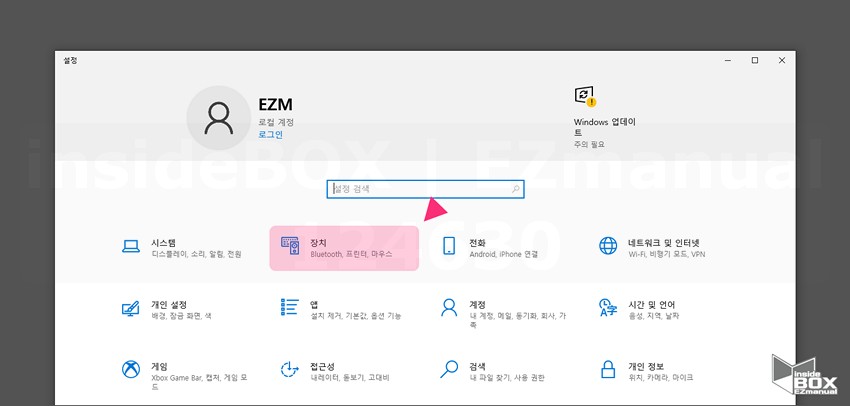
1 Win + i 단축키 입력.
2 [장치] 선택.
ㅤ
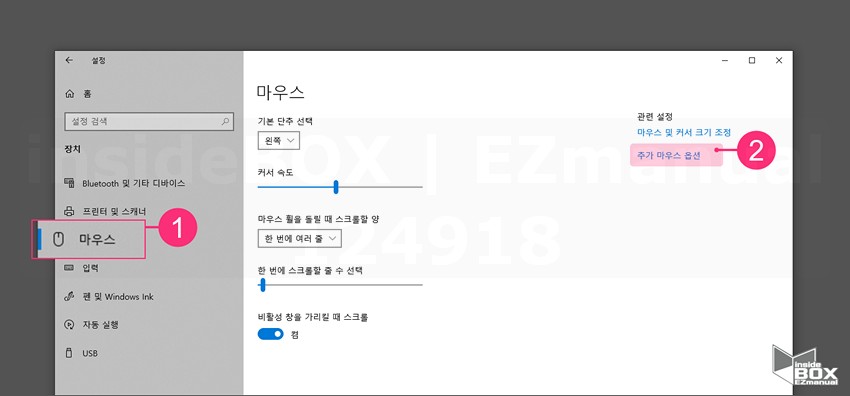
3 [마우스] (1) 탭.
4 [추가 마우스 옵션] (2) 선택.
ㅤ
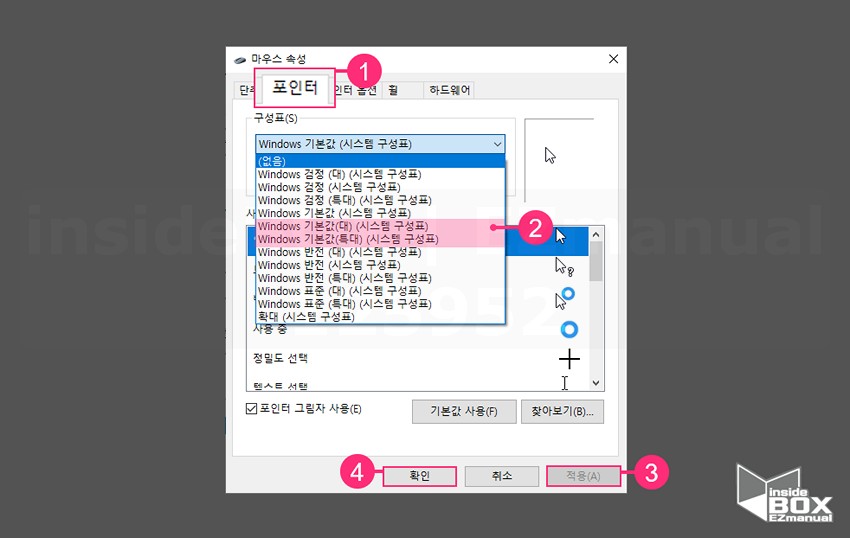
5 [포인터] (1) 탭 이동.
6 [구성표(S)] 선택창 클릭후 아래 설정 값 중 선택.
ㅤ Windows 기본값(대) (시스템 구성표)
ㅤ Windows 기본값(특대) (시스템 구성표)
7 [적용] (3) 클릭.
8 [확인] (4) 클릭.
【참 고】 마우스 포인터 색상을 '검정'으로 변경 하는 등 '추가 적인 수정'도 가능.
1.2. 마우스 및 커서 크기 조절
'마우스 및 커서 크기 조절'에서 마우스 크기를 조절할수 있습니다.
절차를 안내합니다.
앞에서 설명한 'Windows 설정' 내 [장치] 탭 에서 시작 합니다.
【참 고】 'Windows 설정' 🡆 '접근성' 🡆 '마우스 포인터 경로' 이동 시 동일 메뉴 위치로 진입 가능.
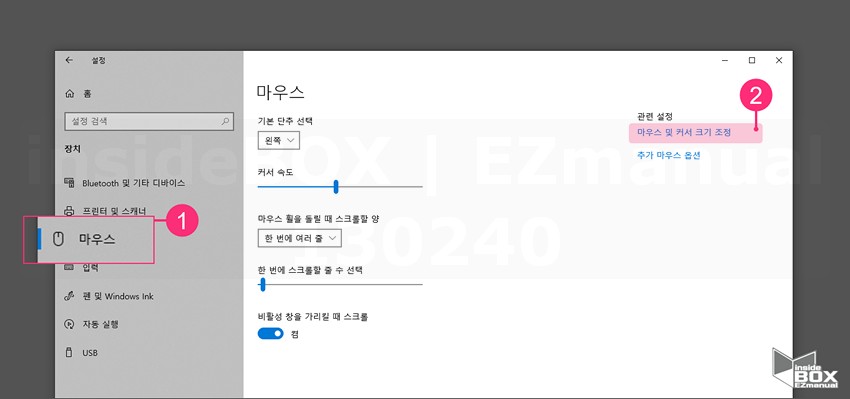
1 [마우스] (1) 탭.
2 [마우스 및 커서 크기 변경] (2) 선택.
ㅤ
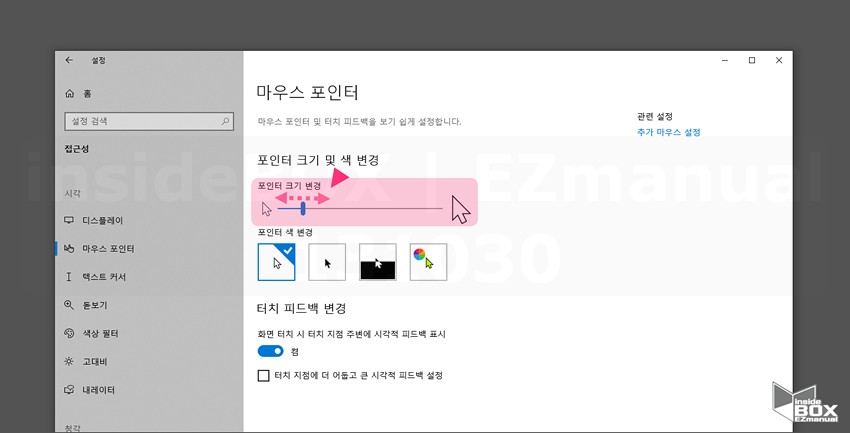
3 [포인터 크기 변경] 탭 설정.
ㅤ 스크롤 게이지 좌/우 이동 시 크기 조절 가능.
【참 고】 마우스 포인터 색상 변경, 마우스 커서 사이즈 조절등 추가 설정 가능.
2. 마무리
이렇게 해상도 높은 모니터 사용시 마우스 포인터가 작게 보이는 경우에 포인터 사이즈를 변경할수 있는 방법을 알아 보았습니다.
설정에 어려움이 없으니 손쉽게 수정해서 사용을 할수가 있습니다.
끝.
3. 참고
• 윈도우10 Window 10 마우스 커서 크기, 특대보다 더 크게 하려면 어떻게 해야하나요? - Microsoft 커뮤니티
